
|
|
|||
|
高品質!業界最安!
納期遵守率 99.7% |
|
|
 
基板製造 稼働状況
ビジネスパートナー募集 採用情報 | |||||||||||||||||||||||||||||||||
| << PCBEメニューに戻る |
|---|
PCBEを使ったプリント基板設計 PCBE操作マニュアル


| ライブラリーに部品を追加する |
|---|
|
ライブラリーに自分で作った部品(パターンの組み合わせ)を追加登録します。 よく使う部品を登録しておくと次回以降簡単に部品を挿入できて便利です。 登録したい部品をすべて選択します。 このとき、複数のレイヤーを選択しても構いません。 (半田面パターン + 半田面レジスト + ドリル + 穴 など) 「結合/分解/部品」をクリックします。 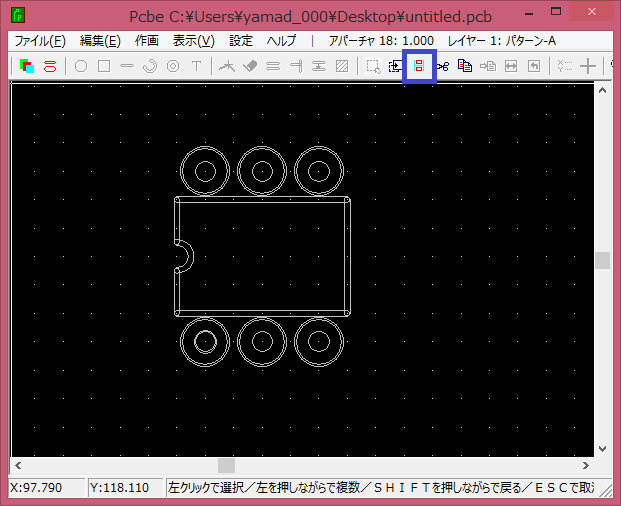 「グループ設定」のウィンドウが表示されますので、「部品登録」をクリックします。 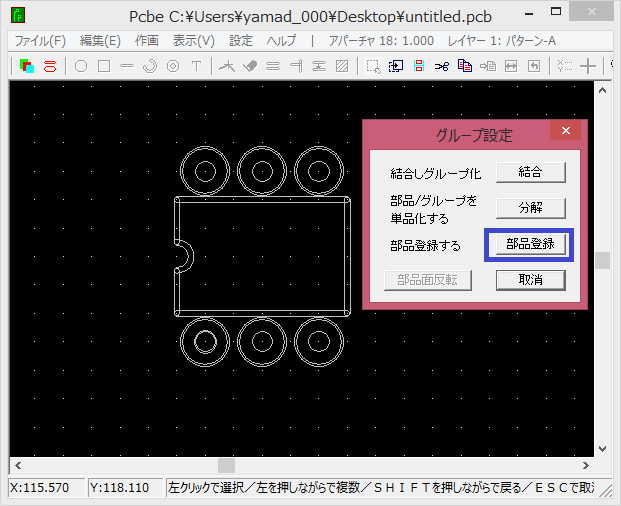 「部品登録」ウィンドウが表示されます。 部品名、アトリビュートを入力します。 部品名:自分で分かりやすい名前を付けます。 アトリビュート:部品の分類を記入します。(dip,smdなど) 入力が終わったら「登録」ボタンをクリックします。 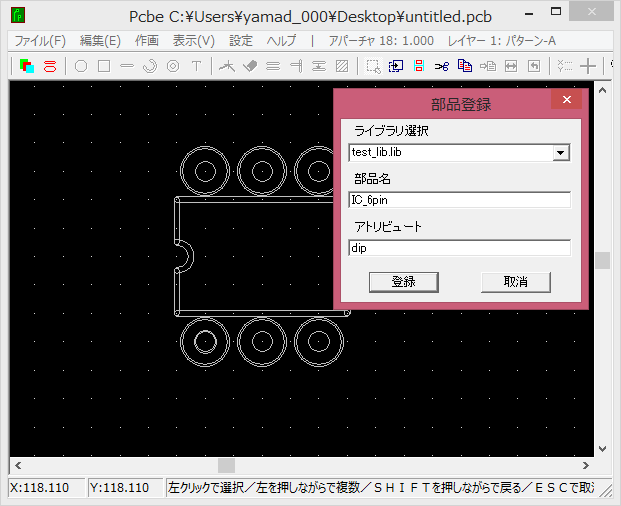 これで部品登録が完了しました。 他の部品同様「部品入力」画面から部品を挿入することができます。 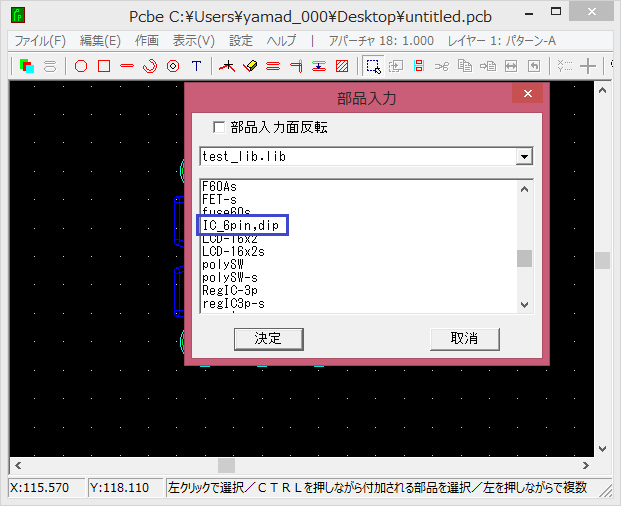 ※たくさんの種類の部品を挿入する場合は、PcbeLibViewというソフトを追加インストールすると作業が早くなります。 PCBEとは別ウィンドウでソフトが開きますので、部品の挿入が楽になります。 また、ビットマップ画像を取り込んだり、KiCad,Eagle等のライブラリも使えるようです。 PcbeLibViewはVectorでダウンロードできます。 |
PCBEメニューに戻る

